 Minecraft: saiba como mudar a versão do jogo 23.05.17 12:45
Minecraft: saiba como mudar a versão do jogo 23.05.17 12:45
Minecraft é um jogo de mundo aberto onde o jogador pode definir seu próprio objetivo. Além das possibilidades que o próprio jogo oferece, os jogadores ainda podem contar com mapas customizados, modificações do jogo e servidores nos quais podem praticar diversas atividades em grupo. Contudo, como o game é atualizado constantemente, nem sempre estes recursos acompanham tais atualizações.Neste tutorial você aprenderá a alterar a versão do Minecraft através do próprio game. Confira.

Passo 1: Abra o Minecraft normalmente. No canto esquerdo inferior você encontrará a seguinte opção: “New Profile”, clique neste botão.

Passo 2: Ao clicar, uma janela menor irá aparecer, nela, você poderá modificar diversas configurações tais como o nome do perfil, resolução etc. Logo abaixo você verá a opção “Use version”, onde é possível clicar na caixa de texto ao lado (“Use Latest Version”) e selecionar qualquer versão anterior do Minecraft que já esteve disponível para download até a 1.0. Com a versão selecionada clique em “Save Profile”.

Passo 3: Agora, um novo perfil com todas as configurações escolhidas estará disponível no lado esquerdo inferior.
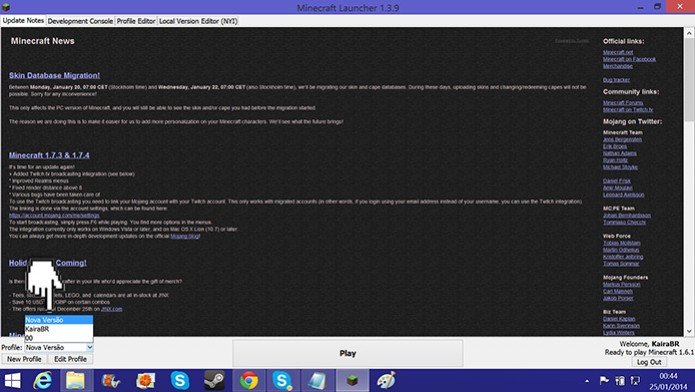
Passo 4: Faça o seu login normalmente e em seguida clique em “Play”. Pronto, sua versão antiga do Minecraft já voltou a funcionar.
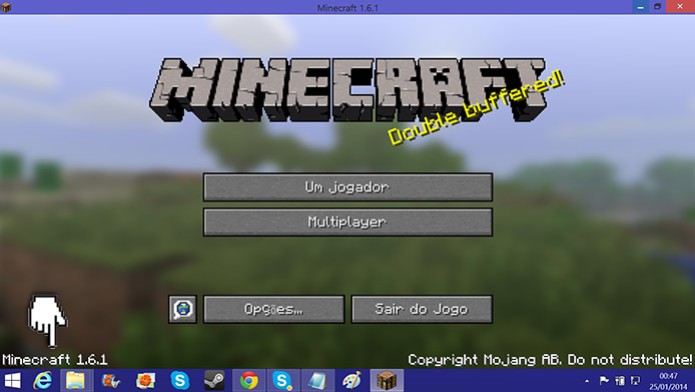
Depois de criar o novo perfil, também é possível alterar suas configurações ao clicar em “Edit Profile”, lá você poderá modificar para voltar a usar a versão atualizada do jogo, escolher uma outra antiga novamente, incluindo as versões pré-beta (“old-beta”) e até mesmo a versão “Alpha”, anterior a beta, da mesma forma que é possível alterar a resolução do game, mudar o local onde sua pasta ".minecraft" ficará localizada entre outras opções.
Depois, é só escolher o perfil desejado e jogar normalmente na versão que você quiser. Por fim, é importante salientar que, antes de instalar mods, mapas ou servidores no seu Minecraft, verifique suas respectivas versões, para evitar problemas desnecessários.

Passo 1: Abra o Minecraft normalmente. No canto esquerdo inferior você encontrará a seguinte opção: “New Profile”, clique neste botão.

Passo 2: Ao clicar, uma janela menor irá aparecer, nela, você poderá modificar diversas configurações tais como o nome do perfil, resolução etc. Logo abaixo você verá a opção “Use version”, onde é possível clicar na caixa de texto ao lado (“Use Latest Version”) e selecionar qualquer versão anterior do Minecraft que já esteve disponível para download até a 1.0. Com a versão selecionada clique em “Save Profile”.

Passo 3: Agora, um novo perfil com todas as configurações escolhidas estará disponível no lado esquerdo inferior.
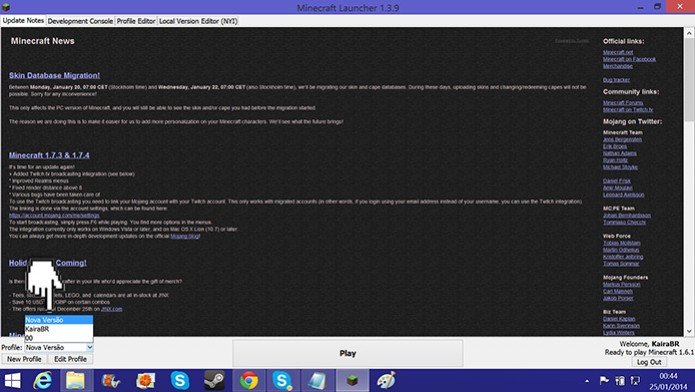
Passo 4: Faça o seu login normalmente e em seguida clique em “Play”. Pronto, sua versão antiga do Minecraft já voltou a funcionar.
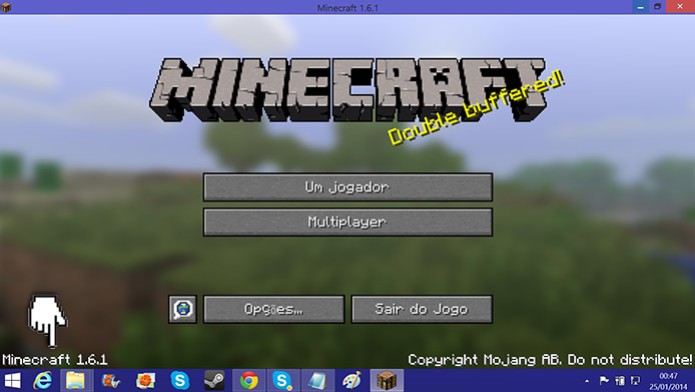
Depois de criar o novo perfil, também é possível alterar suas configurações ao clicar em “Edit Profile”, lá você poderá modificar para voltar a usar a versão atualizada do jogo, escolher uma outra antiga novamente, incluindo as versões pré-beta (“old-beta”) e até mesmo a versão “Alpha”, anterior a beta, da mesma forma que é possível alterar a resolução do game, mudar o local onde sua pasta ".minecraft" ficará localizada entre outras opções.
Depois, é só escolher o perfil desejado e jogar normalmente na versão que você quiser. Por fim, é importante salientar que, antes de instalar mods, mapas ou servidores no seu Minecraft, verifique suas respectivas versões, para evitar problemas desnecessários.



